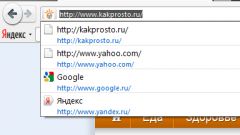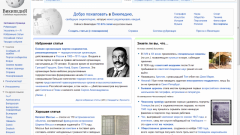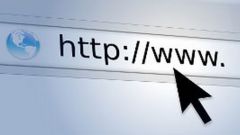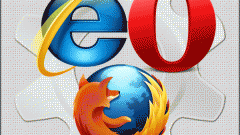Инструкция
1
Если вы используете браузер Mozilla Firefox, откройте меню «Инструменты» в верхней части экрана. Выберите пункт «Стереть недавнюю историю». В открывшемся окне выберите самый нижний пункт «Всё». Нажав на стрелку возле слова «Подробности», убедитесь, что установлены флажки напротив пунктов «Куки» и «Кэш». Нажмите кнопку «Очистить сейчас».
2
Если вы используете Internet Explorer, прежде всего закройте все окна, открытые в через браузер. Выберите меню «Сервис» в верхней части экрана. Перейдите на вкладку «Свойства браузера», затем на вкладку «Общие». Найдите строку «История просмотров» и нажмите кнопку «Удалить», которая расположена под этой строкой. В появившемся окне выберите пункты «Временные файлы интернета» и «Файлы cookie». Нажмите «Удалить» - «ОК».
3
Если вы используете браузер Opera, откройте меню «Инструменты» в верхней части экрана. Выберите пункт «Настройки», в открывшемся окне перейдите на вкладку «Дополнительно». В списке слева выберите «История». После этого нажмите «Очистить все».
4
Если вы используете браузер Google Chrome, выберите меню «Инструменты». В открывшемся окне выберите пункт «Очистить данные просмотров», установите флажки «Очистить кэш» и «Удалить файлы cookie». Нажмите кнопку «Очистить данные просмотров».
Видео по теме
Обратите внимание
Не путайте журнал и недавнюю историю браузера с закладками, иначе вы можете удалить сайты, которые добавили в закладки, и вам придется искать их заново. Также будьте внимательны, не удаляйте незнакомые файлы, вы можете убрать что-то нужное для корректной работы браузера.
Полезный совет
Прежде чем очищать историю браузера, не забывайте закрывать запущенные игры и прочие окна, открытые с помощью браузера. Помните, что ссылки, сохраненные в журнале, могут быть вам полезны, если вы захотите вернуться на страницу, которую уже закрыли.
Источники:
- Как очистить кэш браузера